
Kadang-kadang saat menggunakan PC, mungkin perlu menginstal beberapa sistem operasi yang dikelola dari bawah OS utama. Ini memungkinkan Anda untuk membuat hard drive virtual disimpan dalam format VHD. Hari ini kita akan berbicara tentang cara membuka berbagai file.
Membuka file VHD
Format VHD, dijelaskan serta "hard disk virtual", dirancang untuk menyimpan berbagai versi OS, program, dan banyak file lainnya. Gambar serupa digunakan oleh alat virtualisasi yang berbeda, termasuk alat Windows standar. Dalam perjalanan artikel tersebut, kami akan memperhatikan pembukaan format yang ditentukan, semakin rendahnya rincian terkait dengan isinya. Anda dapat mempelajari semua nuansa yang Anda minati dari instruksi lain atau menghubungi komentar.
Catatan: Ada juga format VHDX yang merupakan versi modern dari jenis file yang sedang dipertimbangkan dan didukung dalam OS tidak lebih rendah dari Windows 8.
Koneksi disk
- Anda juga dapat membuka file VHD dengan menghubungkannya sebagai drive mesin virtual tambahan. Untuk melakukan ini, pada tab OS di VirtualBox, klik tombol "SET UP".
- Pergi ke "media" dan di panel atas di blok unit yang sama, klik tombol "Tambah Hard Drive".
- Di jendela yang terbuka, Anda harus menentukan opsi "Pilih disk yang ada".
- Gunakan tombol "Tambah" untuk memilih gambar VHD yang diinginkan di komputer.

Setelah itu, pilih tombol "Pilih". Konfirmasikan penambahannya.
- Sekarang jendela dengan pengaturan dapat diklik "OK".
- Untuk memeriksa, serta akses ke file dari gambar VHD yang dipilih, mulai mesin virtual. Jika semuanya dilakukan persis sesuai dengan instruksi, yang terhubung akan muncul di antara disk.
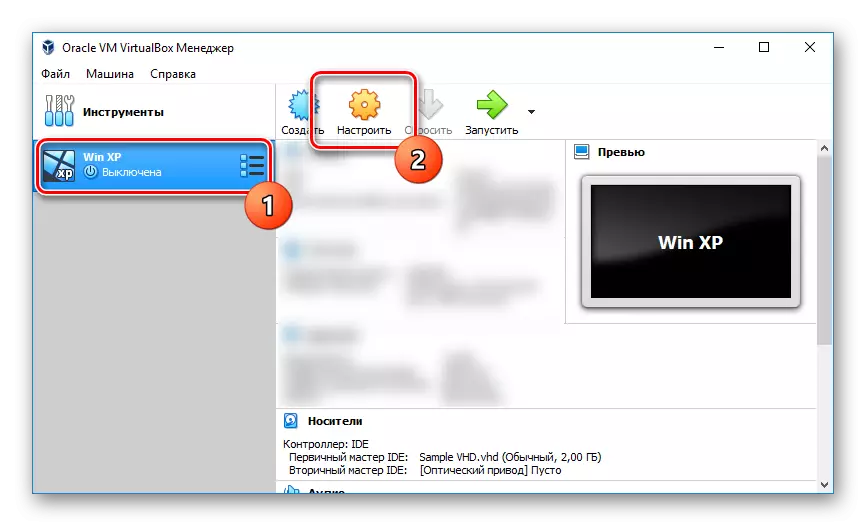




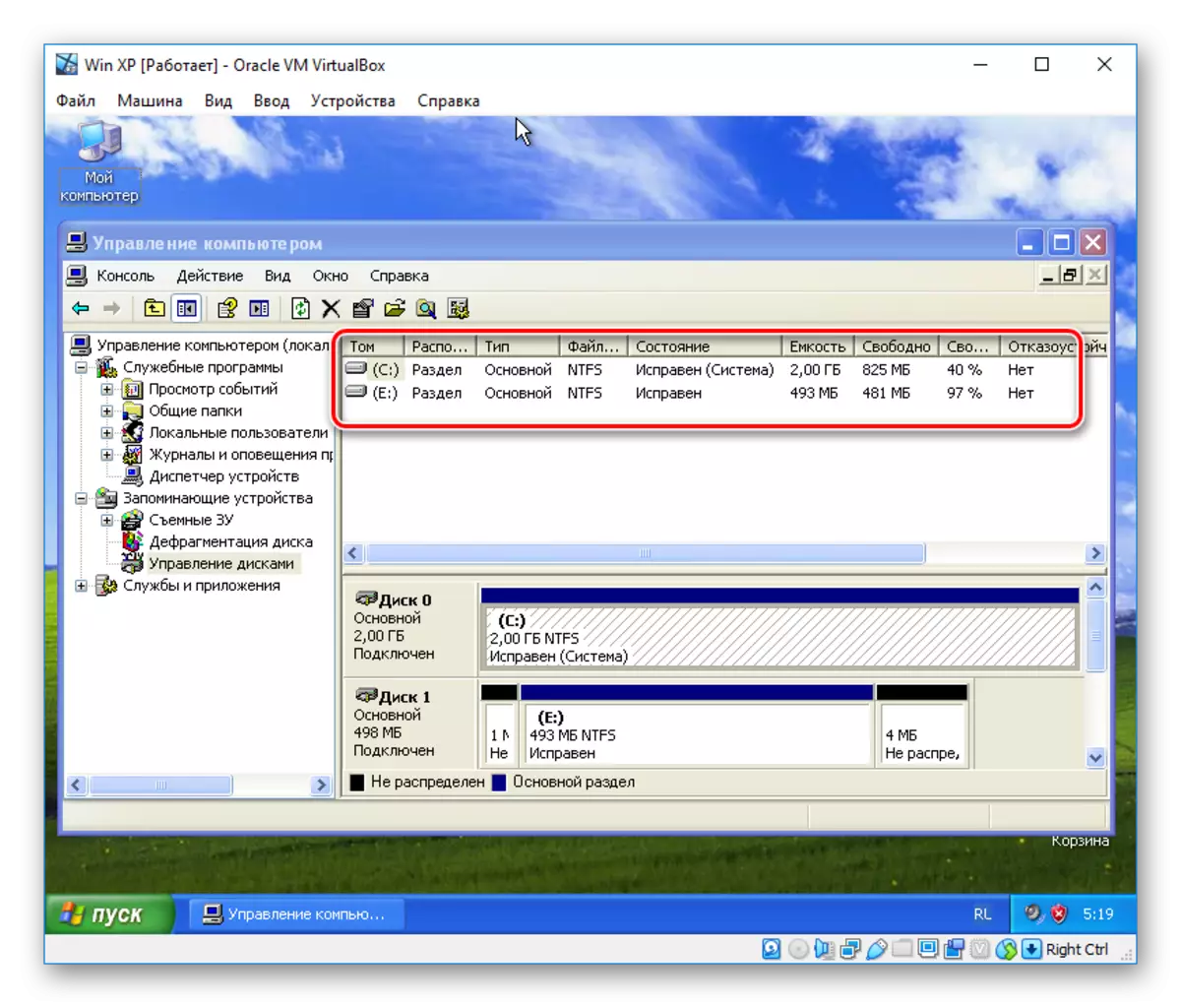
Untuk informasi lebih lanjut tentang karya VirtualBox, kami diberitahu di artikel lain di situs web yang harus Anda baca jika Anda memiliki masalah atau pertanyaan.
Cara menggunakan disk yang terhubung baru, selesaikan hanya Anda. Dalam hal ini kami sedang menyelesaikan bagian artikel ini dan kami berharap Anda berhasil mencapai hasil yang diinginkan.
Lihat juga: Cara menghapus hard drive virtual di Windows 7 atau Windows 10
Kesimpulan
Saat bekerja dengan gambar VHD, ada baiknya mempertimbangkan kemungkinan PC Anda, karena tidak semua mesin mampu virtualisasi OS. Kami juga meninjau kedua cara universal untuk membaca format ini dan alat sistem standar, pada saat yang sama menjadi pilihan terbaik. Ini sudah cukup, dan karena itu kami berharap Anda beruntung dengan pembukaan file tersebut.
